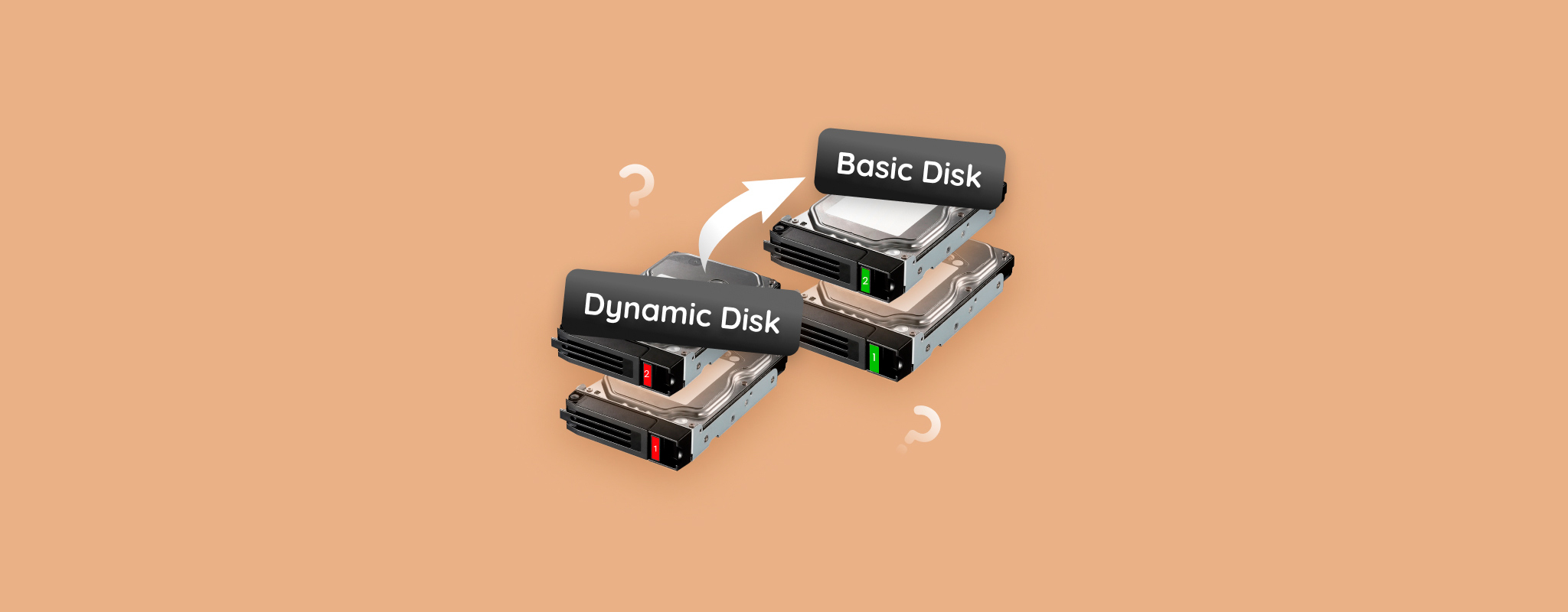 如果您的硬盘驱动器因意图或意外转换而作为动态磁盘运行,那么撤销此决定应谨慎进行。毕竟,将其转换回基本磁盘会擦除驱动器上的所有数据。
如果您的硬盘驱动器因意图或意外转换而作为动态磁盘运行,那么撤销此决定应谨慎进行。毕竟,将其转换回基本磁盘会擦除驱动器上的所有数据。
但是有了正确的工具和流程,您可以在不丢失数据的情况下将动态磁盘转换为基本磁盘。本指南解释了为了简化这个过程你需要知道的一切。
为什么要将动态磁盘转换为基本磁盘?
不同的原因可能促使用户将动态磁盘转换为基本磁盘,从用户偏好到磁盘问题,如无效的动态磁盘错误。虽然两种磁盘管理配置都提供了优势,但转换为基本磁盘归根结底取决于您将如何使用您的设备。
为了提供清晰的理解,我们来简要区分一下这两者,并探讨一些用户常常选择将动态磁盘转换为基本磁盘的原因:
| 原因 | 描述 |
| 动态磁盘更复杂难以管理 | 动态磁盘提供更高级的功能,如磁盘跨接、磁盘镜像、支持RAID卷等。但是,对于简单的家庭和办公室设置来说,基本磁盘应该足够使用,特别是如果您只需要基本分区的话。 |
| 动态磁盘已经被弃用 | 自2023年3月起,Windows 不再支持使用动态磁盘。相反,它推荐转换为基本磁盘并使用存储空间。 |
| 动态磁盘的兼容性较差 | 动态磁盘不支持在可移动磁盘上使用。与此同时,基本磁盘与操作系统和外部设备兼容,如果您想在其他系统或设备上无缝使用您的磁盘,它们是更好的选择。 |
简而言之,如果您需要或希望获得更高级的功能和灵活性来管理卷,那么您会希望坚持使用动态磁盘。但是,如果您遇到这些问题,并且有其他转换的理由,那么请考虑切换到基本磁盘。
- 您的动态磁盘正导臂操作系统出现问题
- 您的操作系统不支持动态磁盘
- 您有多个可启动系统
- 或者您更倾向于简单的配置
将动态磁盘转换为基本磁盘安全吗?
将动态磁盘转换为基本磁盘通常不会对您的磁盘造成损害。但是,这需要删除磁盘上的所有卷,这可能会导致数据丢失。只要在转换之前备份您的数据,并仔细遵循转换步骤,您就可以安全地将硬盘转换为基本配置。
如何在转换磁盘时避免数据丢失
在转换磁盘以避免数据丢失的最直接方法是提前备份你的文件。但如果由于无法访问而需要转换为基本磁盘,你必须使用数据恢复软件来恢复你的文件。
我们选择了Disk Drill来演示从动态磁盘恢复数据。Disk Drill 是一款可靠的、功能丰富的动态磁盘数据恢复软件,它可以扫描您的驱动器,甚至能从损坏的磁盘中恢复文件。
其高级深度扫描算法还可以检查各种文件格式,包括文档、照片和视频等。另外,它的易用软件让即使没有广泛的技术知识也能轻松使用。
如果你想试用Disk Drill的功能,Windows试用版允许你免费恢复最多500 MB的数据。
按照以下步骤使用Disk Drill从动态磁盘中恢复数据:
- 首先,下载 Disk Drill安装程序。然后,运行安装程序并按照其说明进行成功安装。
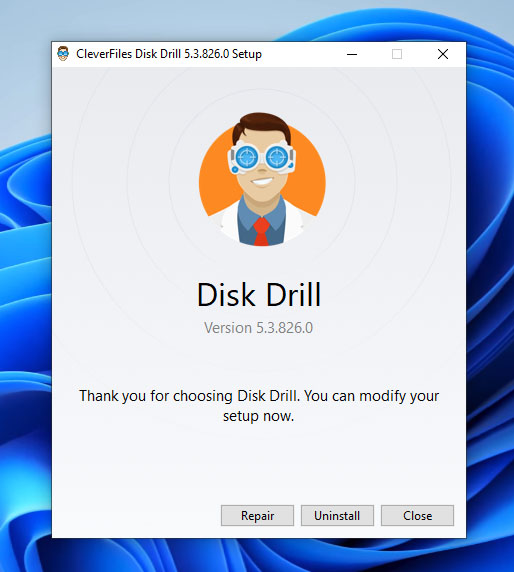
- 安装完成后,打开Disk Drill应用程序。在主屏幕上,您应该能看到您可以扫描的驱动器列表。选择您的硬盘并点击搜索丢失的数据开始扫描。
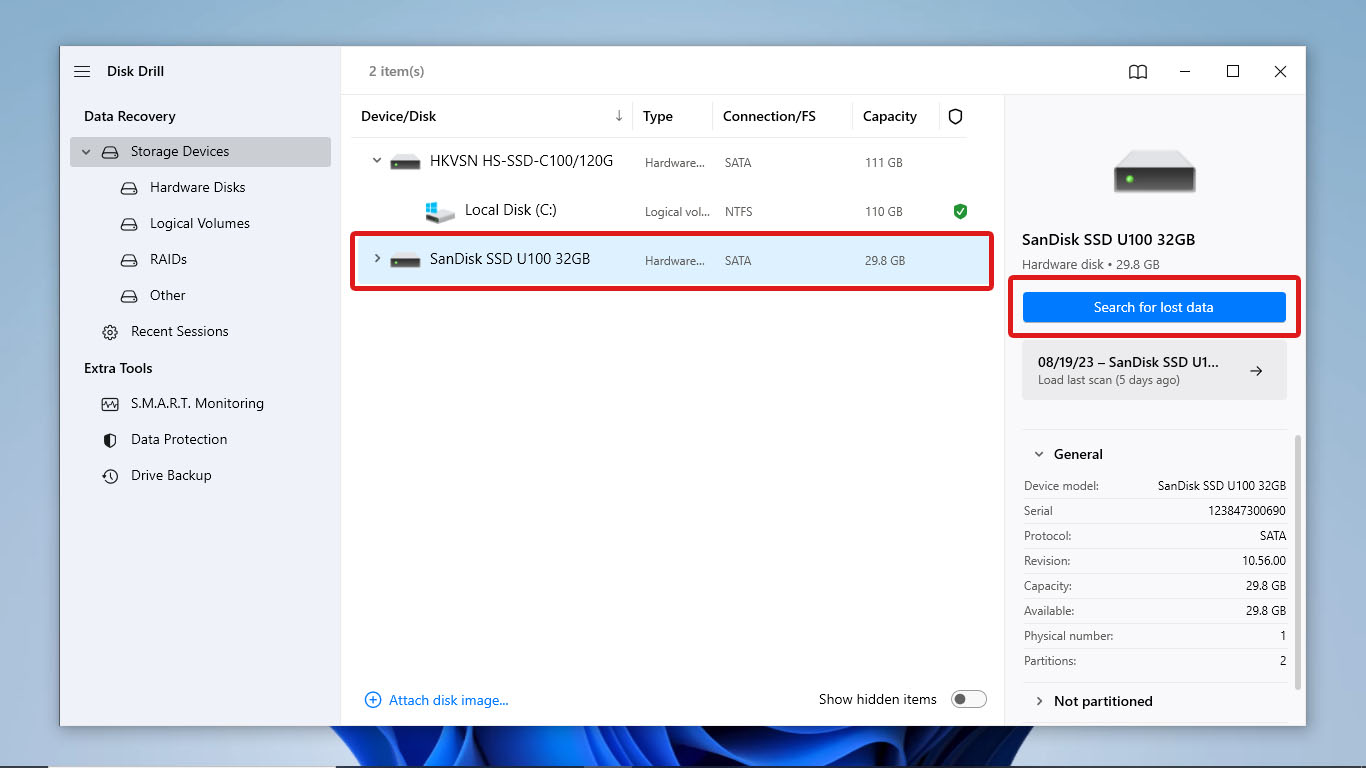
- 扫描完成后,点击查看发现的项目浏览所有可恢复的文件。
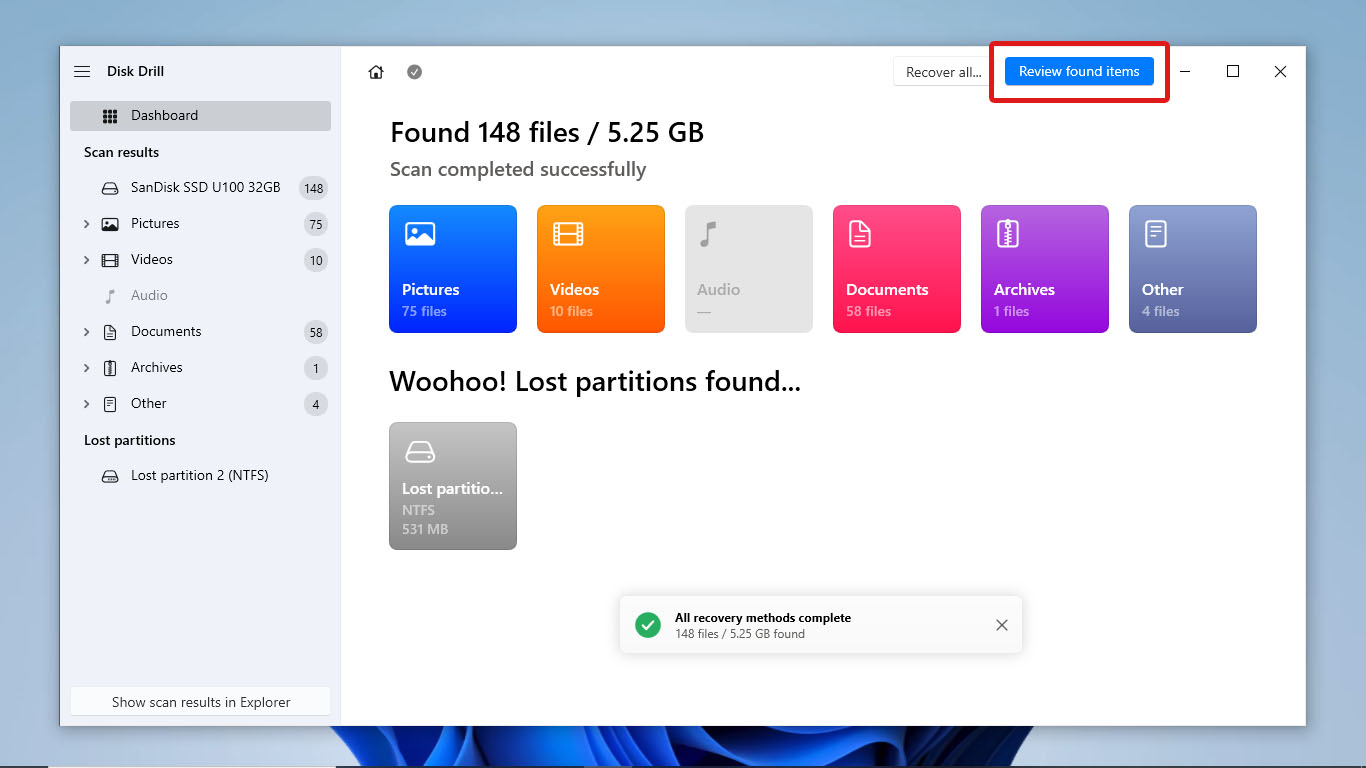
- 接下来,使用窗口右上角的搜索栏查找您想恢复的文件,或者浏览Disk Drill已经扫描过的文件夹。选择您想恢复的所有文件并点击恢复。
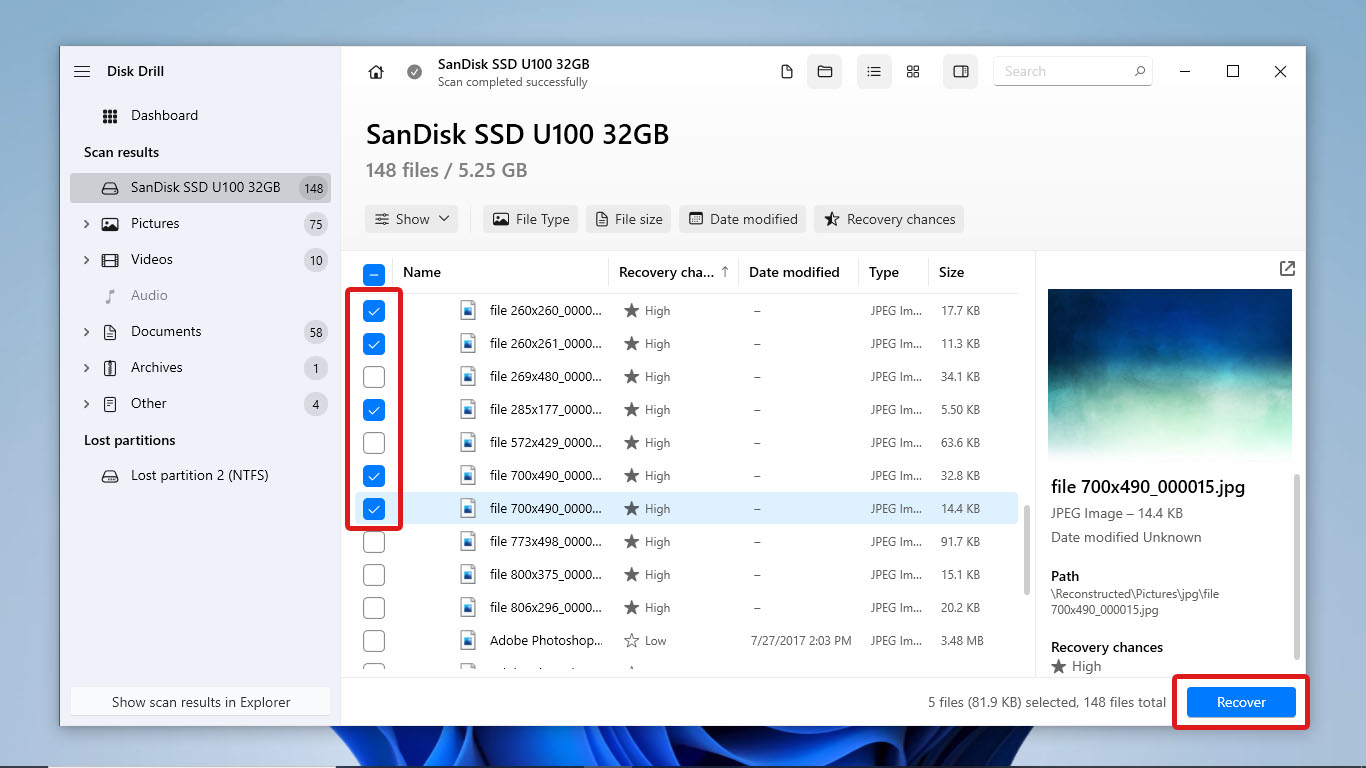
- Disk Drill将提示您选择要存储恢复文件的位置。选择一个磁盘然后点击下一步开始恢复。
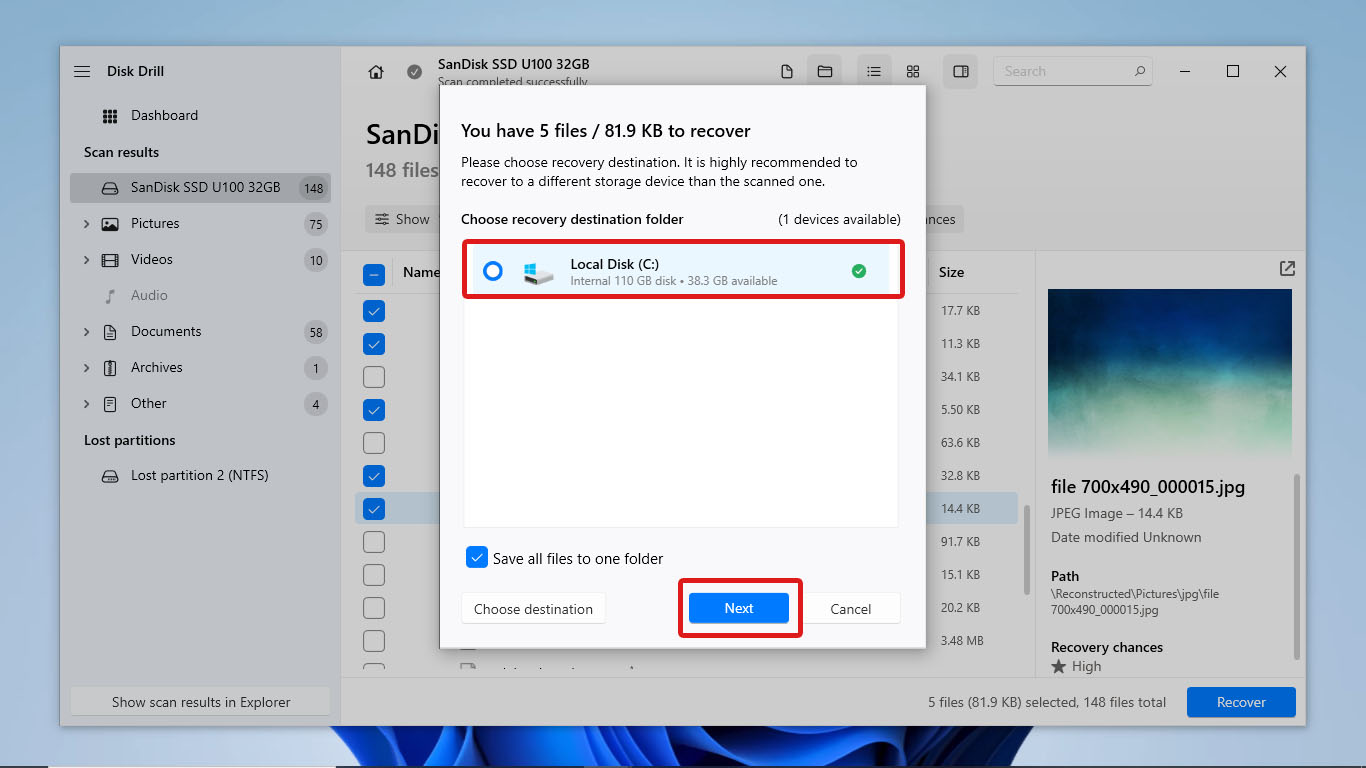
- 最后,Disk Drill会在恢复过程后显示数据恢复详情。点击在资源管理器中显示恢复的数据以在文件资源管理器中打开文件。
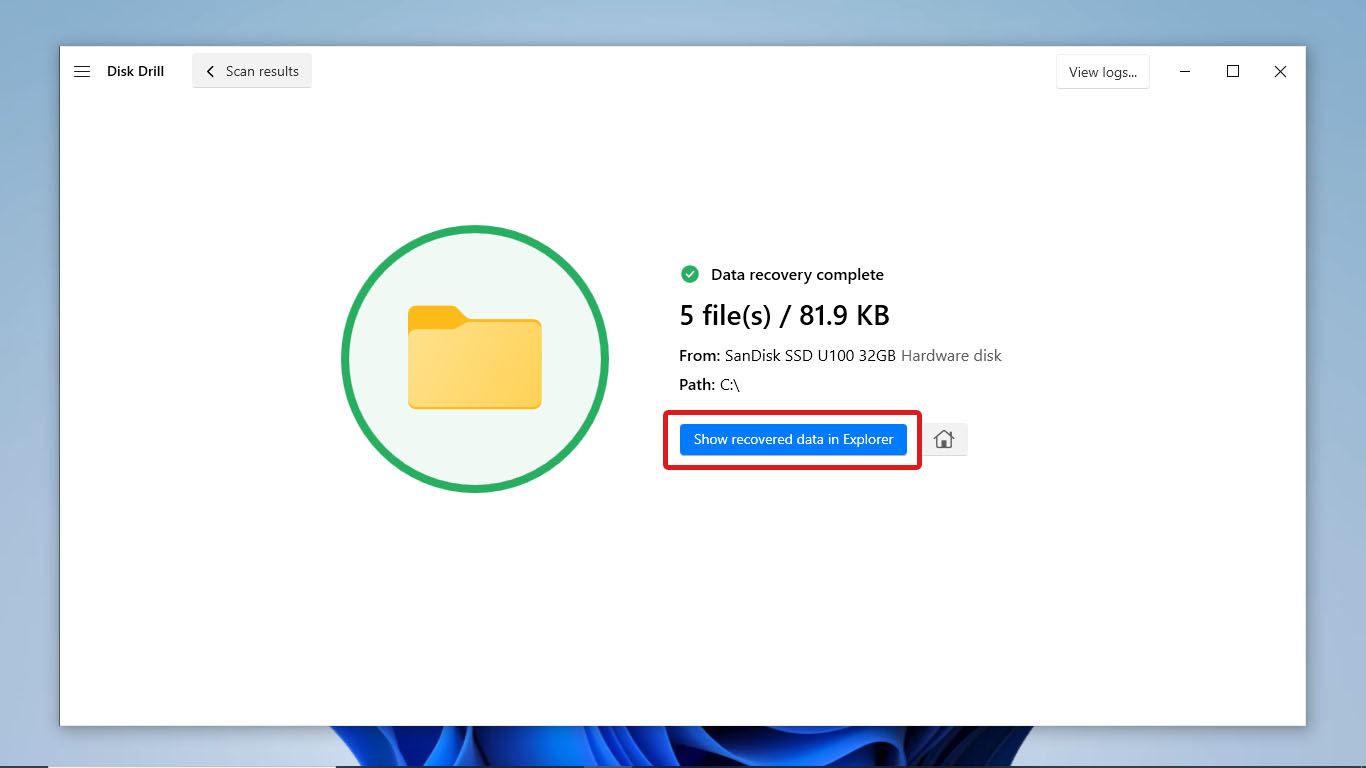
如何将动态磁盘转换为基本磁盘
在备份了重要文件后,您现在可以安全地开始将动态磁盘转换为基本磁盘了。以下是三种操作方法:
方法 1: 通过十六进制编辑器手动将磁盘标记为基本磁盘
十六进制编辑器帮助您将动态磁盘转换为基本磁盘,而无需数据丢失或格式化。十六进制编辑器手动标记您的磁盘属性为基本磁盘。然而,请确保不要更改错误的值,以避免磁盘错误。
将您的磁盘通过以下步骤使用HxD转换为基本磁盘:
- 首先,从MH-Nexus 网站下载免费的十六进制编辑器 HxD。然后,运行安装程序并按照安装步骤操作。
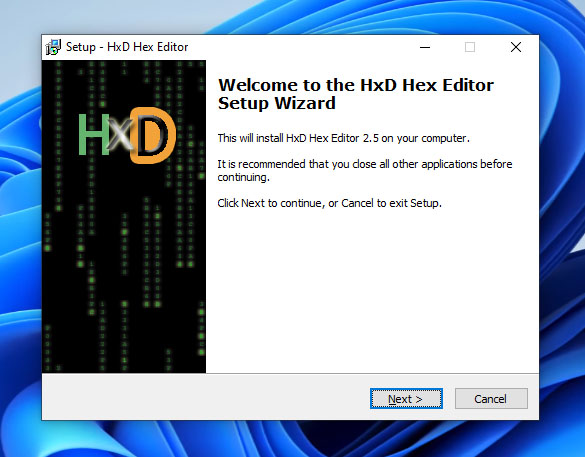
- 接下来,以管理员权限启动 HxD。然后,取消勾选默认为只读方式打开磁盘。
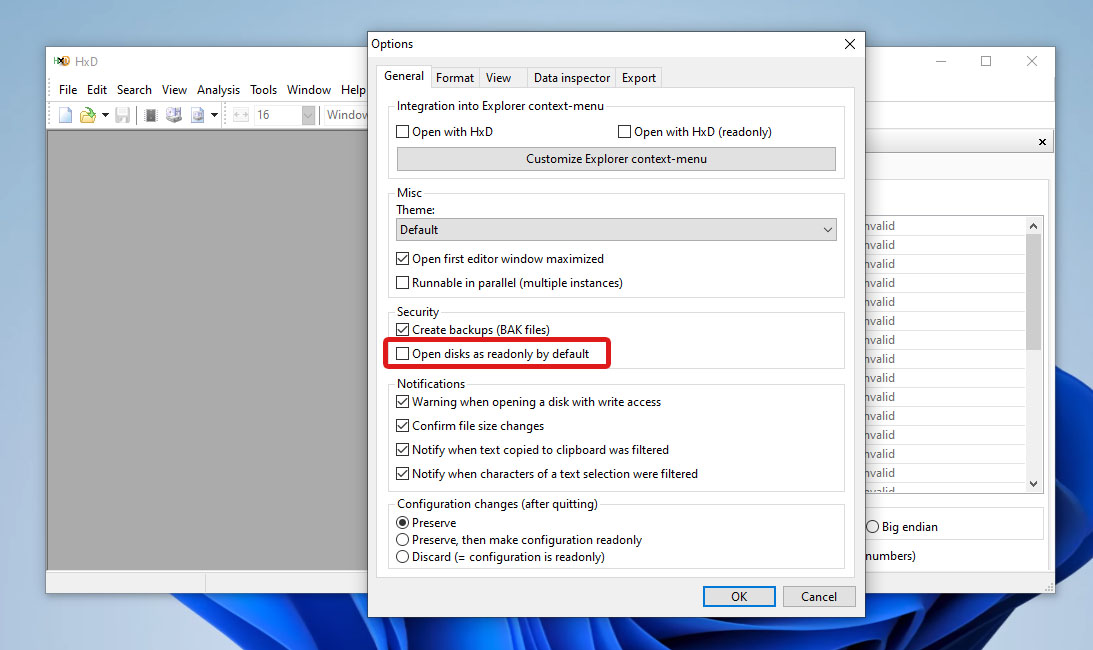
- 现在,同时按下Ctrl + Shift + D键,以打开磁盘弹出窗口。然后,选择您的磁盘并点击确定。
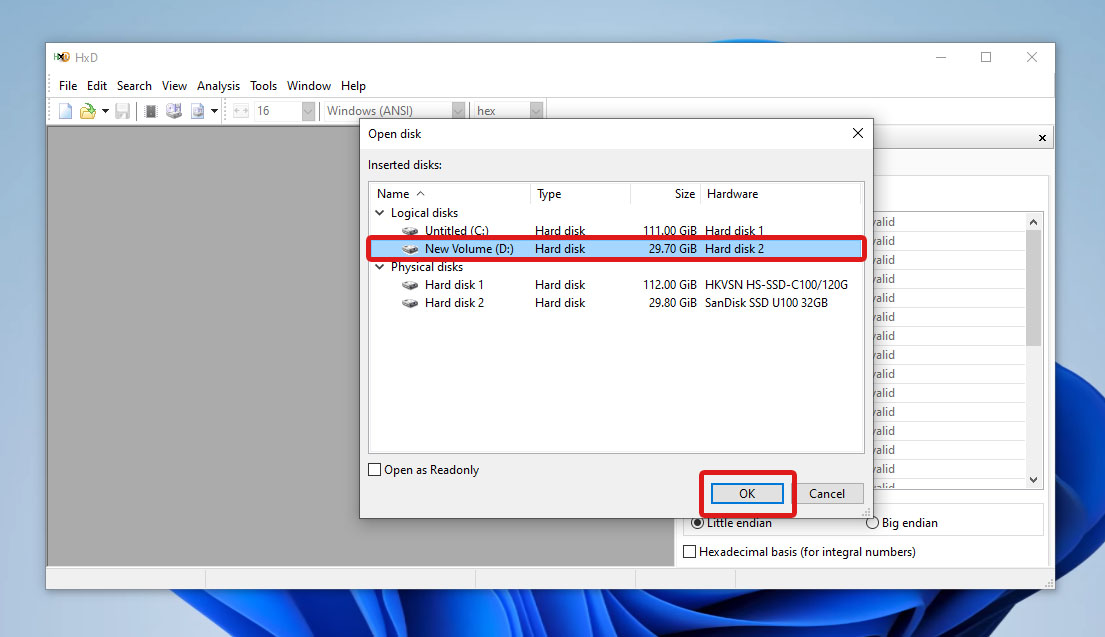
- 在扇区“00000001C0”,位置 02,你应该可以看到一个值“42”。这个符号表示你的硬盘被配置为动态磁盘。将该值替换为与基本磁盘配置相对应的“07”,。
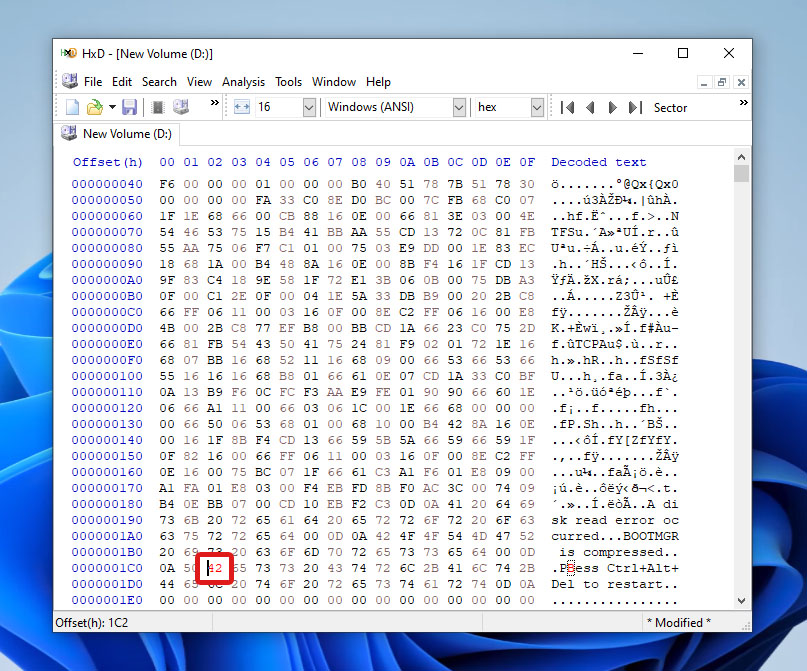
- 最后,保存更改并重启电脑。
请注意,您的系统可能需要多次重启才能使更改生效。如果在第三次重启之后您仍然无法访问硬盘,请通过将“07” 修改回 “42”来撤销您的更改。
方法2:从磁盘管理转换磁盘
磁盘管理是Windows上的内置工具,包含了不同的磁盘管理工具,包括一个磁盘转换功能。然而,在继续之前,它会要求你删除磁盘上的所有卷。
要使用磁盘管理将磁盘转换为基本磁盘,只需按照以下步骤操作:
- 在开始菜单中搜索“磁盘管理”并选择“创建和格式化硬盘分区”来打开磁盘管理。

- 接下来,选中磁盘上的所有卷,然后右键点击。在弹出的菜单中,选择“删除卷…”。
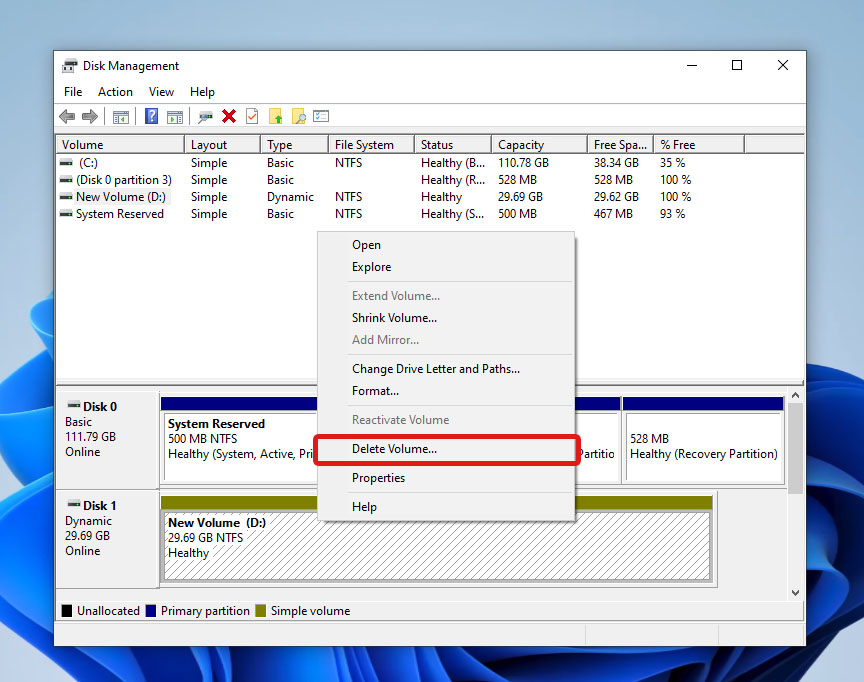
- 之后,右键点击您的磁盘并选择“转换为基本磁盘”。
请注意,删除磁盘卷后,您的磁盘可能会自动转换回基本磁盘。
方法3:使用命令提示符转换磁盘
Windows有一个可自由访问的名为Diskpart的工具,它可以通过命令提示符管理你的磁盘。以下是使用Diskpart将动态磁盘更改为基本磁盘的快速指南:
- 首先,以管理员身份运行CMD。
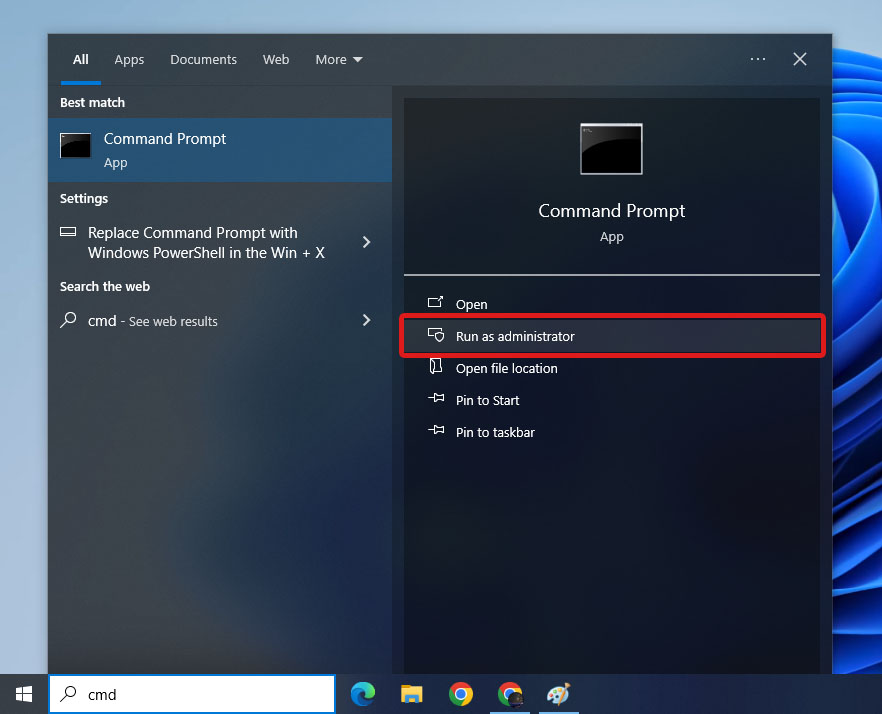
- 输入
diskpart然后按Enter键进入Diskpart工具。
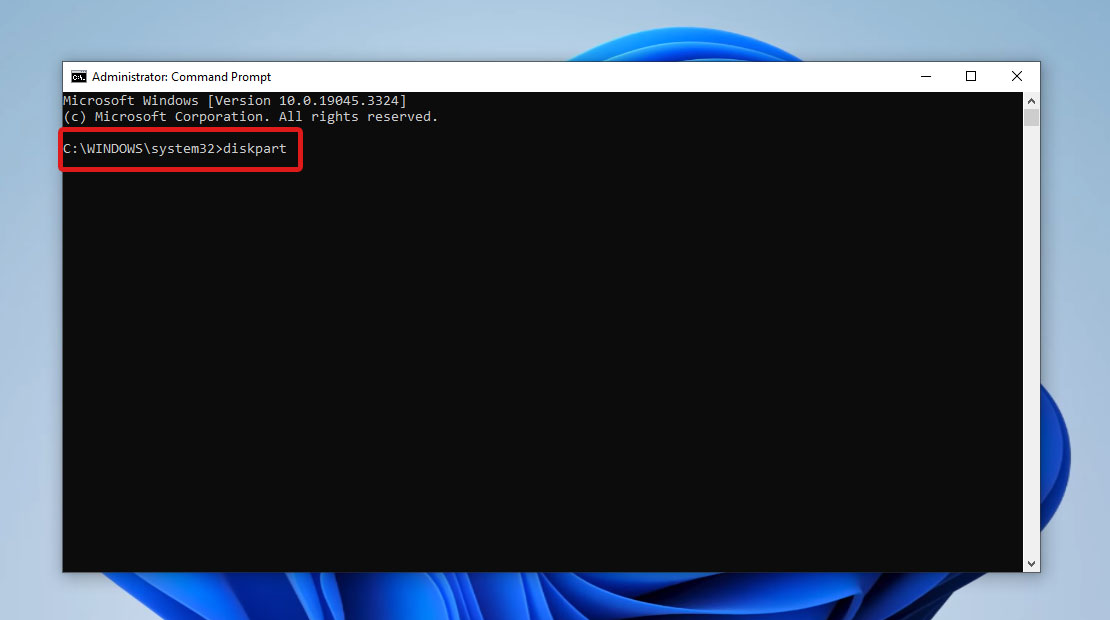
- 接下来,输入
list disk然后按Enter键查看系统能识别的所有磁盘。记下您想转换为基本磁盘的驱动器编号。
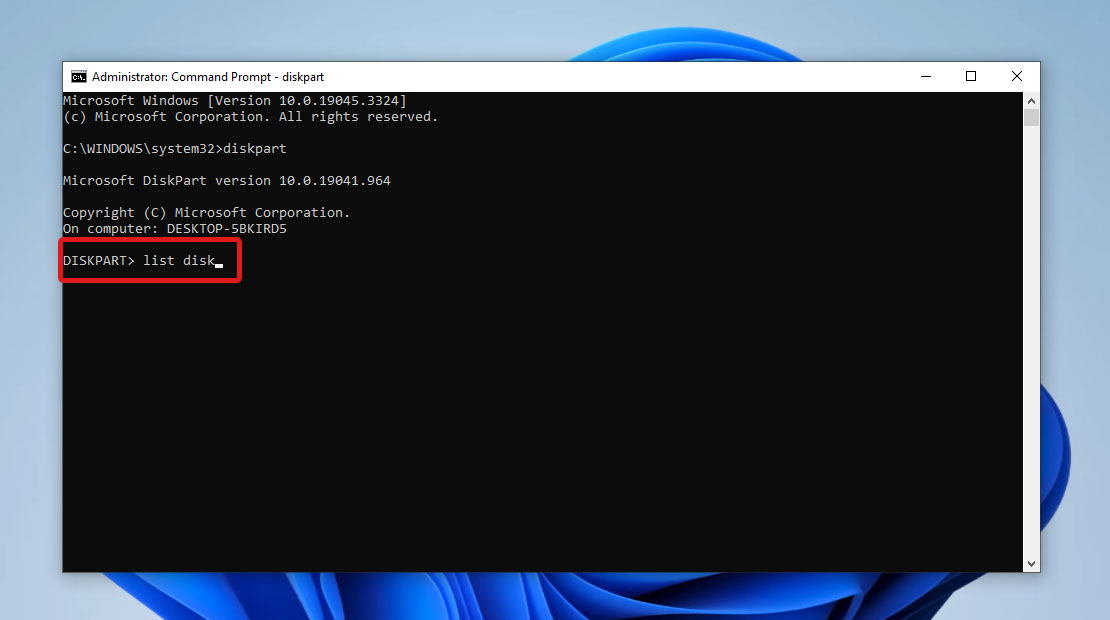
- 之后,输入
select disk n,其中n为您磁盘的编号。然后按Enter键。
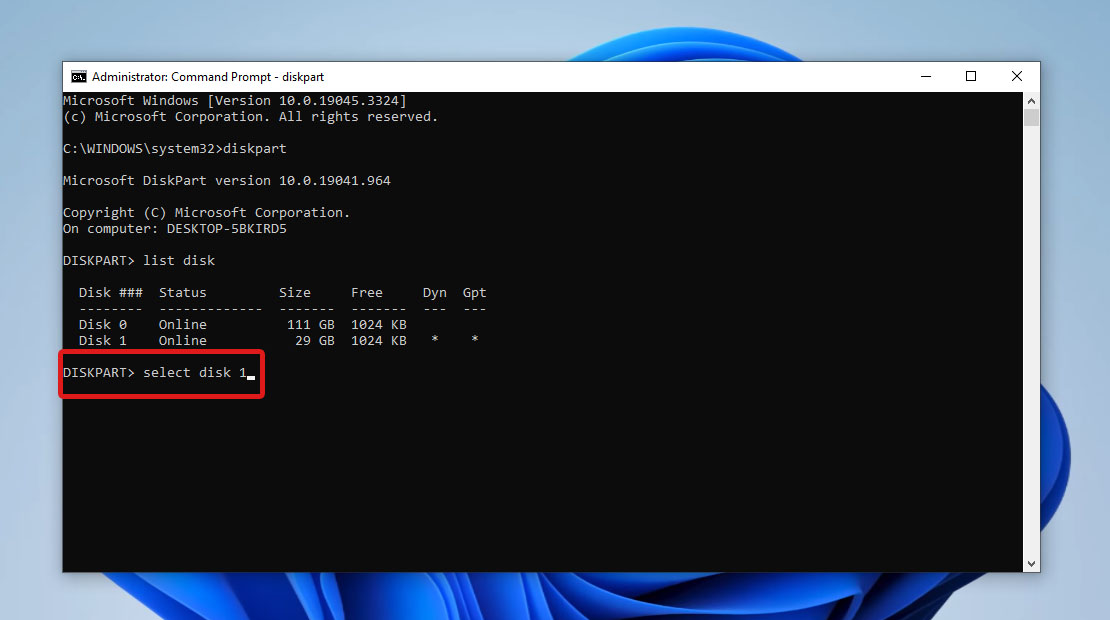
- 通过输入
detail disk然后按Enter键,查看所有现存的动态卷。
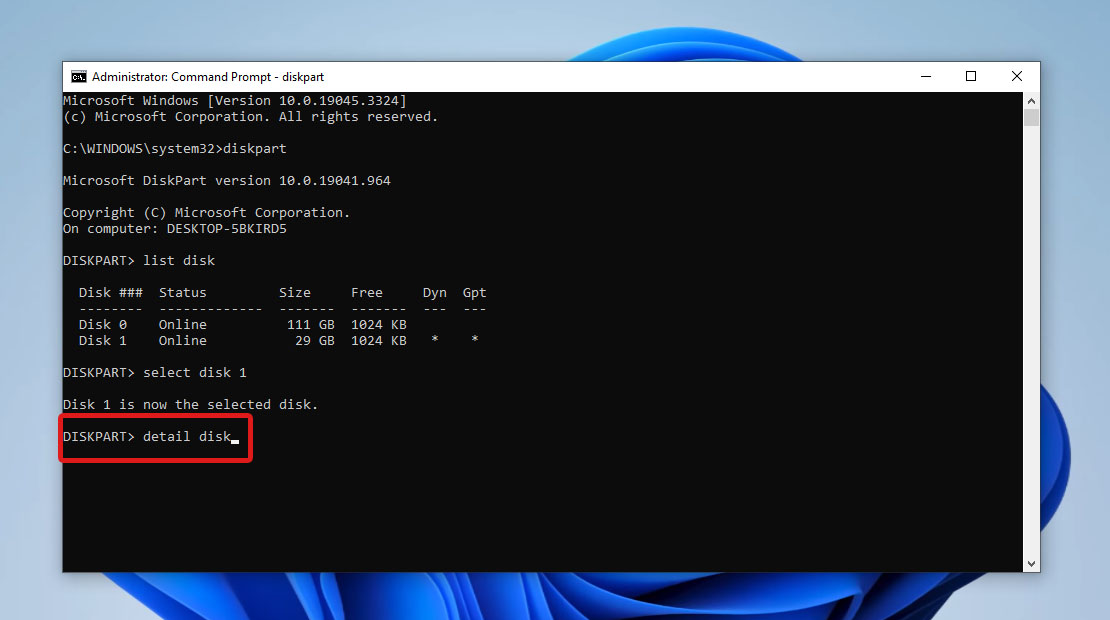
- 然后,通过输入
select volume= n然后按Enter键选择一个现存的卷。别忘了将n替换成您想要删除的卷的编号。
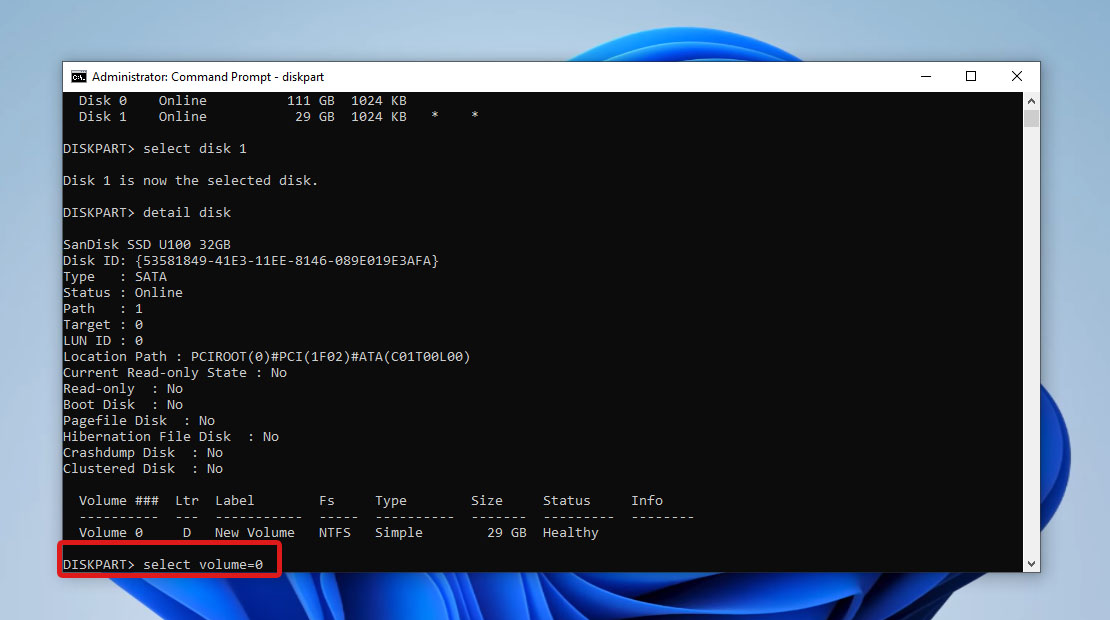
- 通过输入
delete volume然后按Enter键删除当前选中的卷。对每个动态卷重复步骤6和7。
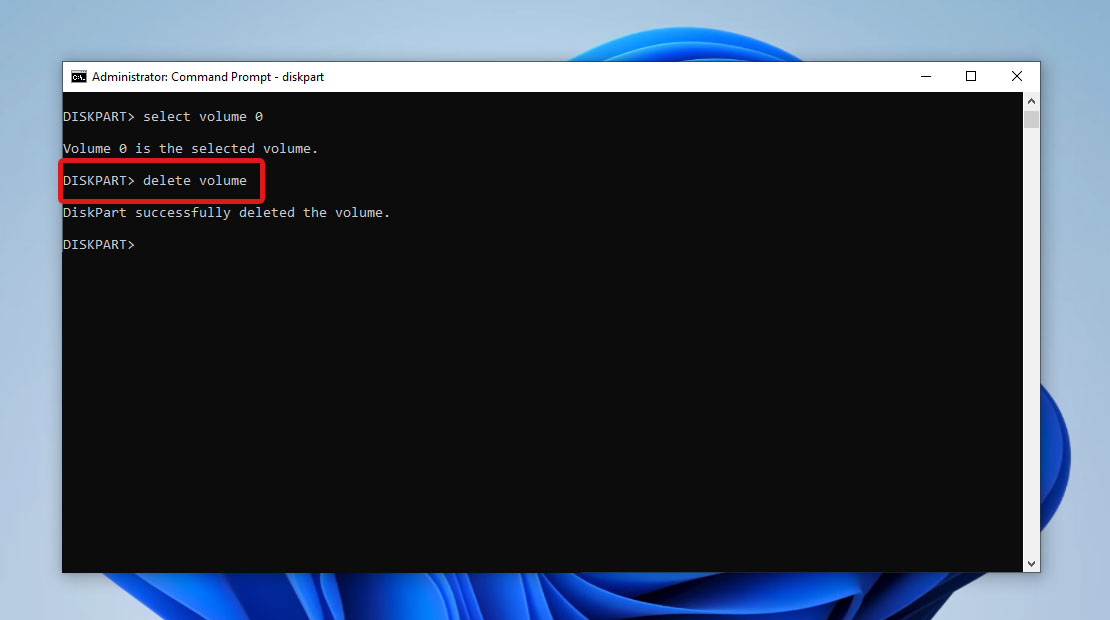
- 删除所有卷之后,输入
select disk n然后按Enter键。将n替换成您动态磁盘的磁盘编号。
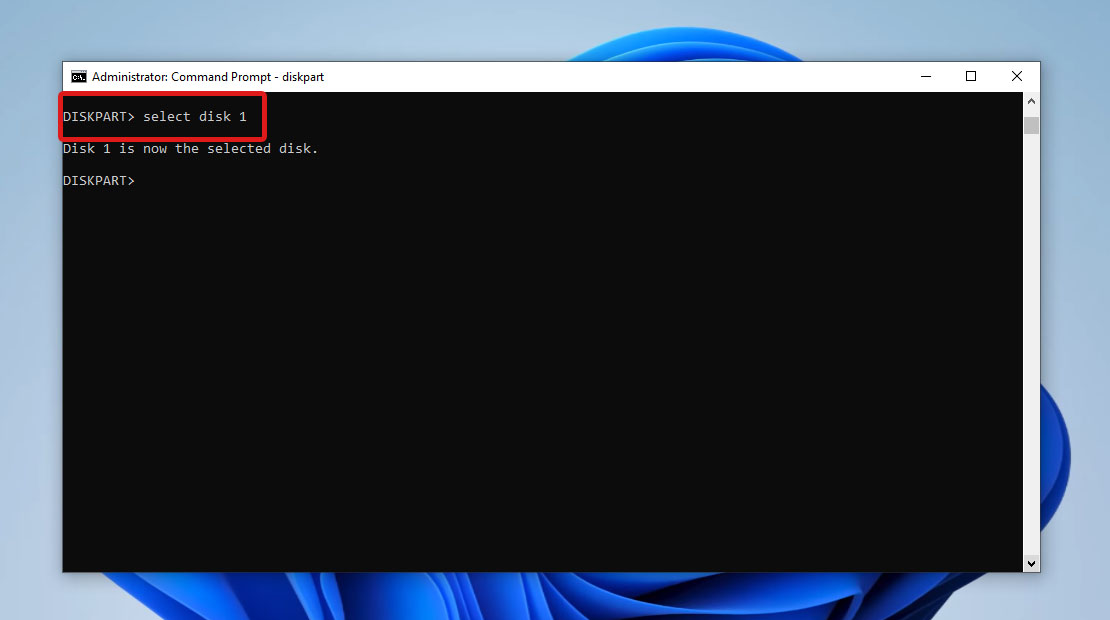
- 最后,输入
convert basic然后按Enter键。
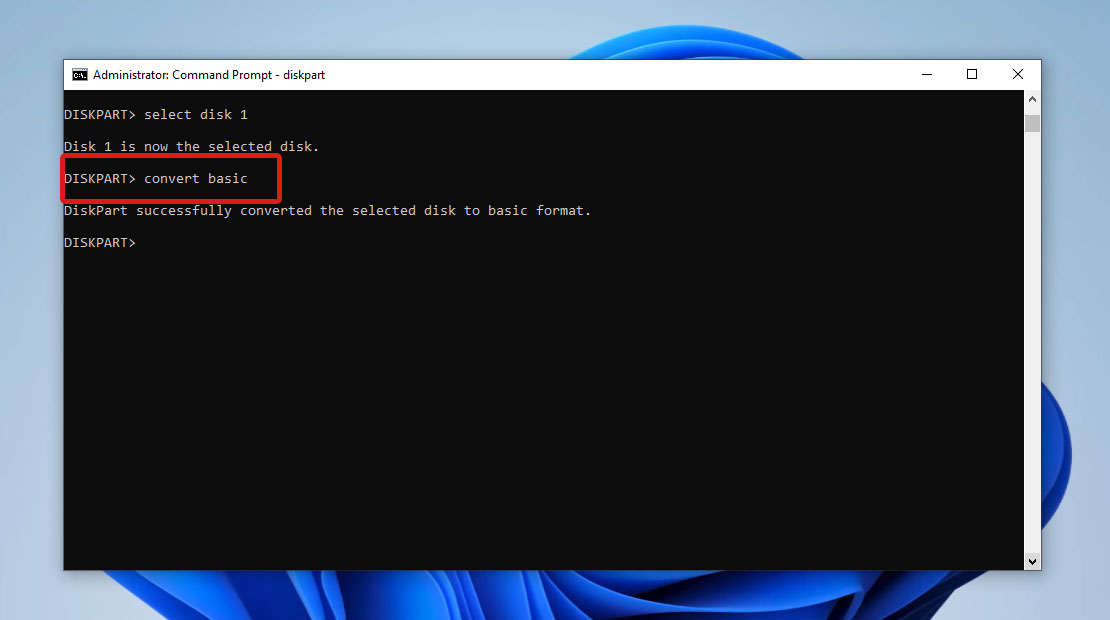
请注意,这些步骤适用于 Windows 7/10/11 系统。
总结
虽然动态磁盘更加灵活,并且具有更复杂的卷管理功能,但在某些情况下,有必要将其转换为基本磁盘。然而,这种转换涉及删除所有动态卷,这通常会导致数据丢失。
要在不丢失数据的情况下将动态磁盘转换为基本磁盘,您可以备份文件或使用Disk Drill等数据恢复软件在转换前恢复文件。然后,您可以使用Windows工具,如磁盘管理、命令提示符下的Diskpart或十六进制编辑器来进行转换过程。
常见问题解答:
- 无法在不擦除数据的情况下将其切换回基本磁盘。
- 不支持多引导系统或可移动介质,例如USB闪存驱动器。
- 由于卷配置更复杂,数据恢复可能会更具挑战性。




